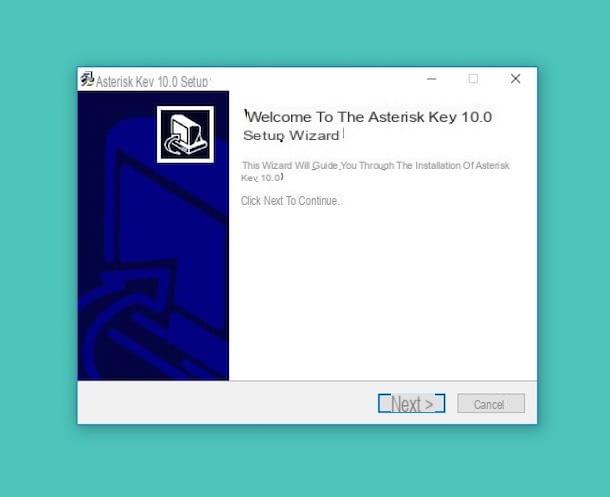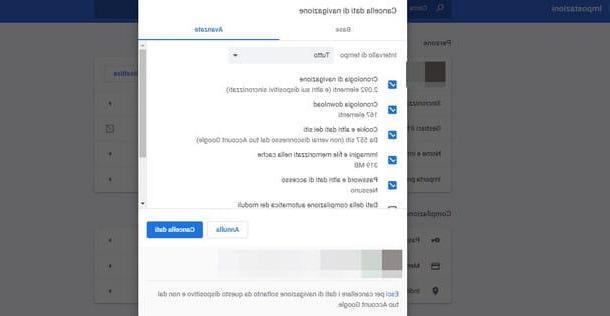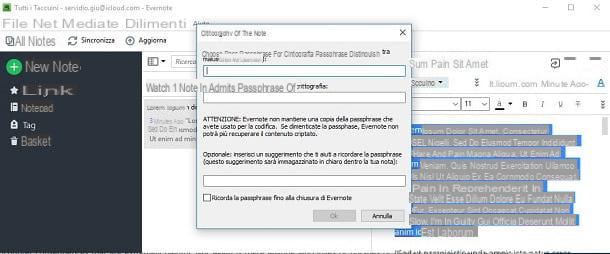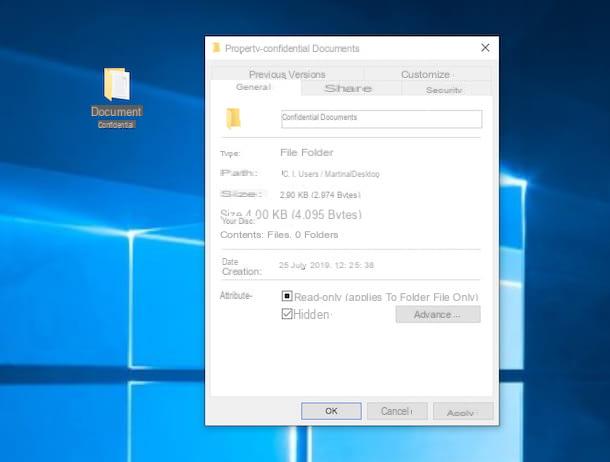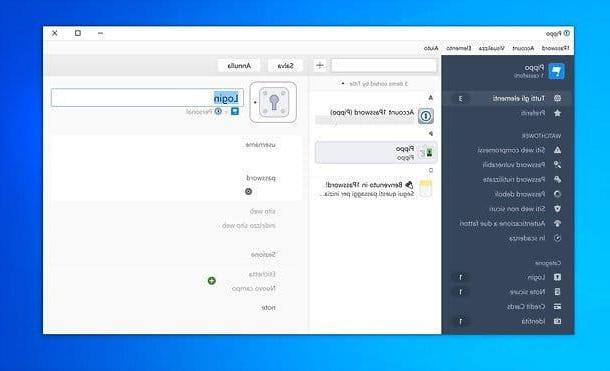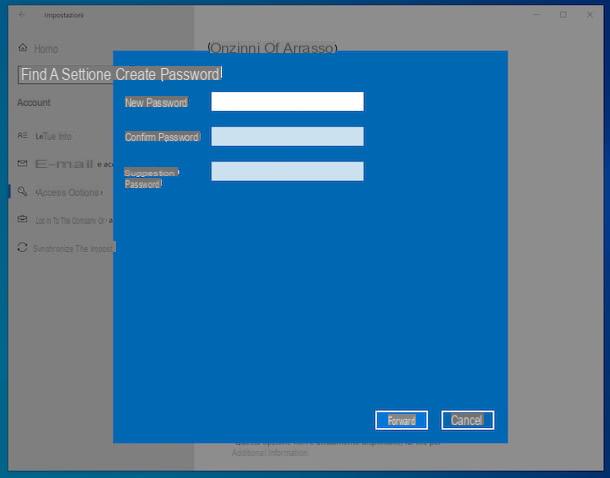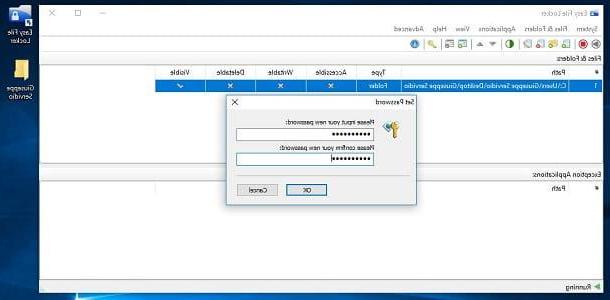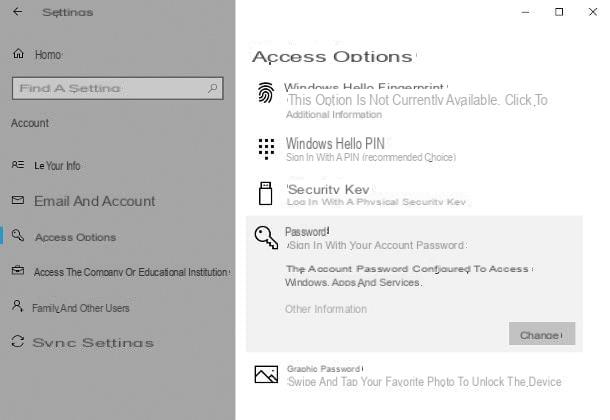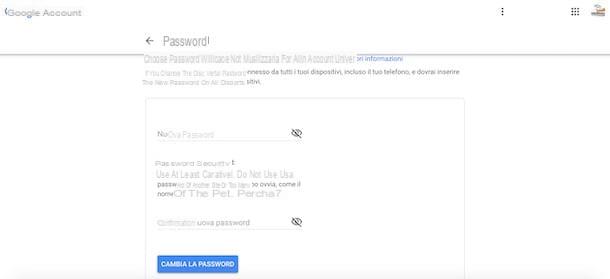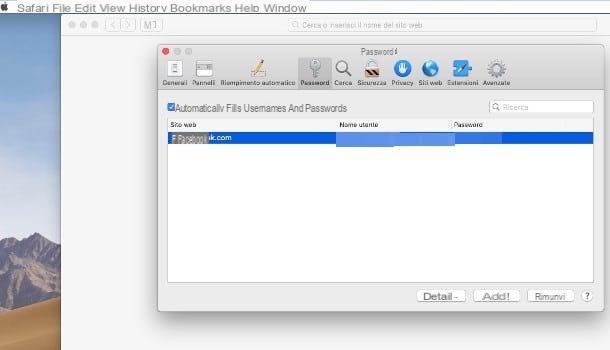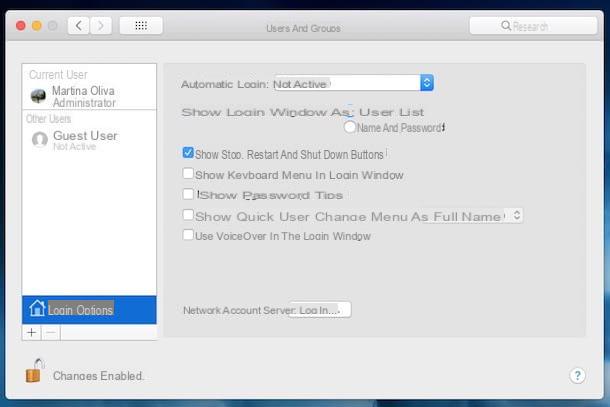Cambiar la contraseña en Windows
¿Quieres saber cómo cambiar la contraseña en tu PC y usar Windows como sistema operativo? Siga las instrucciones para cada versión del sistema operativo doméstico de Microsoft que encontrará a continuación y verá que en poco tiempo tendrá éxito en su intento.
Windows 10
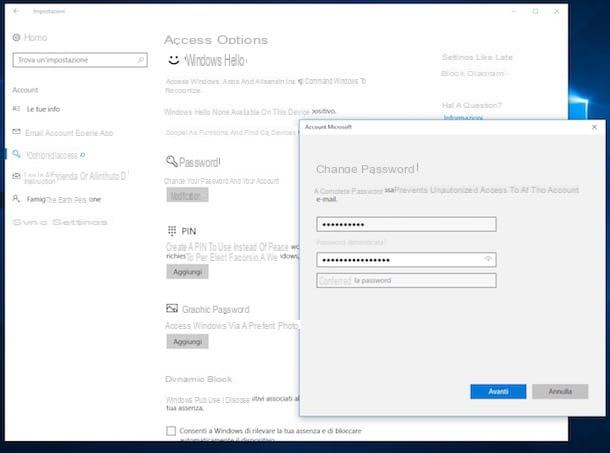
Estás usando una computadora con su instalado Windows 10, ¿ha iniciado sesión con su cuenta de usuario (Microsoft o local) y desea cambiar la contraseña asociada? Luego haga clic en Botón de inicio (el que tiene el bandera de windows) que encuentras en el barra de tareas, haga clic en el icono ajustes (el que tiene forma de engranaje) a la izquierda, luego en el icono de Cuenta en la nueva ventana que se ha abierto en el escritorio y seleccione la redacción Opciones de acceso que encuentras a la izquierda.
Ahora, localiza el artículo Contraseña y haga clic en el botón de coincidencia Modificación. Si se le solicita (según el tipo de cuenta que esté utilizando), escriba la contraseña actual de su cuenta de Microsoft en el campo correspondiente de la pantalla y haga clic en el botón Inicia luego, si ha habilitado la autenticación de dos pasos, especifique que prefiere recibir el código de seguridad y escríbalo en el campo correspondiente, mientras que si ya tiene un código, haga clic en Ya tengo un código y digen su idiomazarlo.
Por último, indique su contraseña anterior y la nueva que desea utilizar (debe escribirla dos veces seguidas) en los campos correspondientes y confirme los cambios haciendo clic en el botón primero. adelante y luego en eso final.
Nota: Cuando la cuenta de usuario en Windows 10 y la cuenta de Microsoft son iguales, cambiar la contraseña de una cambiará automáticamente la contraseña de la otra.
No estás usando una contraseña "clásica" Windows Hello, un PIN o un contraseña gráfica? El procedimiento que debes seguir para realizar los cambios necesarios es bueno o malo igual que el que hemos visto juntos hace un momento. De hecho, tienes que ir a Configuración> Cuentas> Opciones de inicio de sesión, debe ubicar la opción de referencia entre las disponibles y hacer clic en el botón relativo Modificación. ¡Así que sigue el sencillo asistente que se te propone en la pantalla y listo!
Si, por el contrario, estás interesado en entender cómo cambiar la contraseña en tu PC porque no recuerdas la anterior y tienes problemas para acceder a tu cuenta de Microsoft, luego de ingresar la contraseña incorrecta en la pantalla de inicio de sesión de Windows 10, clic en el enlace Restablecer la contraseña que ve aparecer en el centro de la pantalla y luego siga el sencillo procedimiento guiado propuesto.
Y si tiene problemas para iniciar sesión y usar una cuenta local, lamento decírselo, pero no es posible restablecer su contraseña desde la pantalla de inicio de sesión. En ese caso, lo único que puede hacer es reiniciar la computadora. Para hacer esto, seleccione el icono Detener en la esquina inferior derecha de la pantalla de inicio de sesión de Windows, luego presione y continúe presionando la tecla CAMBIO en el teclado y seleccione reanudar. Luego seleccione Solución de problemas> Restablecer su PC> Eliminar todo en el menu Opciones de arranque y la computadora se reiniciará y reiniciará automáticamente.
Windows 8 / 8.x
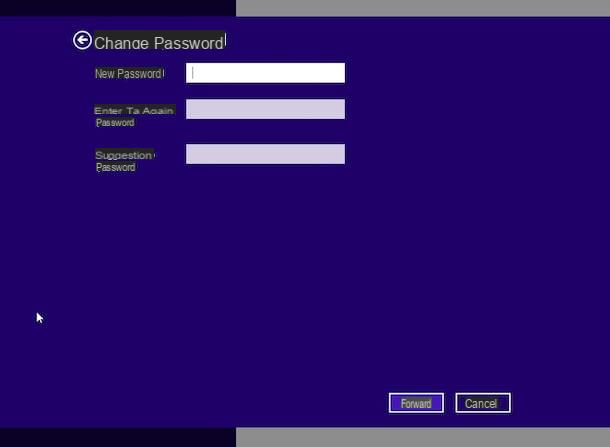
Propósitos Windows 8 / 8.x y ¿le gustaría saber cómo cambiar la contraseña de su PC? El procedimiento es en cierto modo similar al que se ve en conjunto unas líneas arriba para Windows 10. Ya sea que esté usando una cuenta local o una cuenta de Microsoft, los primeros pasos que debe seguir son recordar el Charms Bar llevar el cursor a la esquina inferior derecha de la pantalla y hacer clic en el icono ajustes (L 'engranaje) adjunto a este último. Luego haga clic en el enlace Cambiar los ajustes del PC que encuentras a continuación.
Ahora, haga clic en el elemento Cuenta a la izquierda, seleccione la redacción Opciones de acceso siempre colocado a la izquierda, ubica el artículo Contraseña a la derecha y haga clic en el botón correspondiente Modificación. Luego escriba la contraseña actual en el campo vacío de la pantalla y haga clic en el botón adelante que se encuentra en la parte inferior, complete los campos adicionales que se le proponen escribiendo dos veces seguidas la nueva palabra clave que desea utilizar y la sugerencia que desea asociar con ella. Luego haga clic en adelante y finalmente presiona final. ¡Y ahí tienes!
Nota: Cuando la cuenta de usuario en Windows 10 y la cuenta de Microsoft coinciden, cambiar la contraseña de una cambiará automáticamente la contraseña de la otra
En lugar de la contraseña "habitual", está utilizando una PIN o un contraseña gráfica? No hay problema, para realizar los cambios necesarios hay que seguir los mismos pasos que los vistos juntos hace un momento. De hecho, debe acceder a la configuración de Windows, haga clic en Cuenta, A continuación, Opciones de acceso y luego hay que identificar la opción de referencia entre las disponibles y hacer clic en el botón relativo Modificación. ¡Así que sigue el sencillo asistente que se te propone en la pantalla y listo!
Si luego desea cambiar la contraseña asociada a su cuenta porque no recuerda la actual y tiene problemas de acceso, con respecto a la cuenta de Microsoft, simplemente visite el enlace desde cualquier otra computadora o dispositivo móvil account.live.com/password/reset y siga las instrucciones en pantalla, mientras que para la cuenta local los pasos a seguir son los mismos que los visitados juntos en el paso dedicado a Windows 10.
Windows 7 y Vista
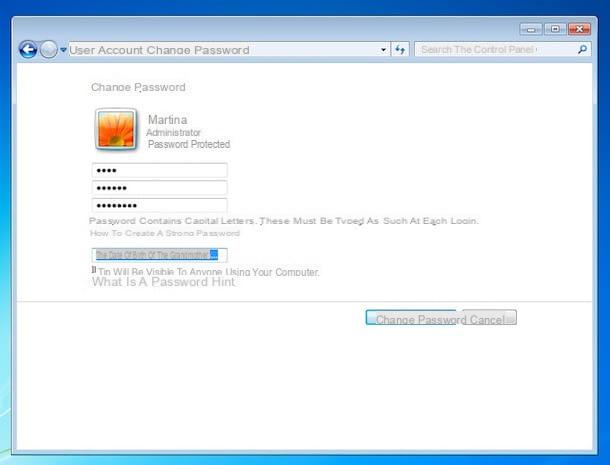
Si, por el contrario, lo que estás usando es un ordenador con el ahora obsoleto instalado en él Windows 7 o incluso mayor windows Vista (en este sentido, aún permaneciendo en el contexto de Windows, te recomiendo que actualices a Windows 10 lo antes posible leyendo mi guía dedicada al tema), puedes cambiar la contraseña de la PC haciendo clic primero en el ante pulso Inicio (el que tiene el bandera de windows) adjunto a barra de tareasi system y luego en la imagen relacionada con su cuenta de usuario en la parte superior derecha del menú que se abre.
Una vez hecho esto, se le mostrará inmediatamente la sección Cuenta de usuario di Panel de control. Alternativamente, puede acceder a la misma sección presionando en la redacción Panel de control que encuentra ubicado en el lado derecho de la menu Iniciohaciendo clic en el elemento Cuenta de usuario y seguridad familiar (si no puede ver este elemento, seleccione categoría en el menú ubicado en la parte superior derecha al lado de la escritura Vista por: ventana abierta en el escritorio) y luego haga clic en Cuenta de usuario.
En la nueva ventana que apareció en el escritorio, haga clic en la entrada cambiar la contraseña presente bajo el encabezado Cambiar la cuenta de usuario luego complete los campos en la pantalla escribiendo primero la contraseña que aún está en uso y luego la nueva que desea usar dos veces seguidas. Si quieres, introduce también una pista a través de la cual recordar más fácilmente la contraseña elegida en caso de que la olvides. Luego proceda a confirmar y aplicar los cambios realizados haciendo clic en el botón Cambiar contraseña.
Si, por otro lado, desea entender cómo cambiar la contraseña de su PC porque se encuentra frente a la pantalla de inicio de sesión de su cuenta, no recuerda la contraseña actual y la ha escrito mal, haga clic en el enlace Restablecer la contraseña ... que se encuentra a continuación y siga el asistente que se le propone en la pantalla para crear un disco de recuperación de contraseña que puede ser una memoria USB o un disquete.
windows XP
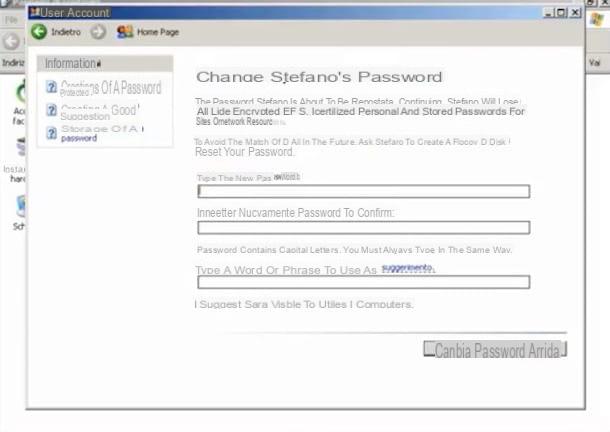
El sistema operativo está instalado en su PC windows XP (e incluso en este caso le sugiero que actualice a una versión más reciente de Windows, como ya he hecho algunas líneas arriba en el caso de Seven y Vista)? Luego, puede cambiar la contraseña de su PC haciendo clic primero en el Botón de inicio (el que tiene el bandera de windows) en el ataúd de aplicacionesseleccionando el artículo Panel de control en el menú que se abre, haciendo clic en la redacción Cuenta de usuario y luego en eso Editar cuenta.
En este punto, seleccione la cuenta sobre la que desea actuar y haga clic en Cambiar contraseña luego ingrese la contraseña anterior y la nueva (dos veces consecutivas), ingrese cualquier sugerencia para que se muestre en caso de olvido y para concluir haga clic en el botón Cambiar contraseña para confirmar y aplicar los cambios.
Si, por el contrario, has olvidado la contraseña para acceder a tu cuenta en Windows XP, puedes resetearla accediendo a una cuenta de administrador (diferente a la tuya, claro, si la que usas habitualmente pertenece a la misma categoría) desde el mismo ordenador y poniendo en práctica los pasos que acabamos de ver, cuidando de seleccionar el nombre de usuario correcto de la lista de los que se muestran en la pantalla del panel de control.
Cambiar contraseña en Mac
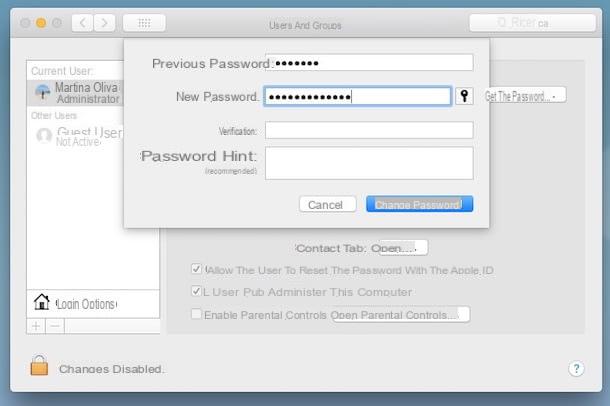
Usar una Mac y no sabe cómo cambiar la contraseña asociada a su cuenta de usuario en su computadora? Entonces, para empezar, haga clic en el icono de Preferencias del Sistema que encuentras en el Barra de muelle (o en Launchpad), seleccione el icono Usuarios y grupos en la ventana que ve aparecer en el escritorio y asegúrese de que su nombre de usuario esté seleccionado en la barra lateral de la izquierda (y si no, actúe en consecuencia).
Luego haga clic en el botón Cambiar la contraseña… presente en la parte derecha de la ventana, junto a su nombre, y complete el formulario que se muestra en la pantalla escribiendo la contraseña anterior, la nueva por dos veces consecutivas y posiblemente también una sugerencia que le permita recordarla en caso de olvidalo. Para confirmar y aplicar los cambios, haga clic en el botón Cambiar contraseña. ¡Hecho!
¿Le gustaría saber cómo cambiar la contraseña porque no recuerda la establecida anteriormente y no puede acceder a su cuenta? Si es así, siga ingresando su contraseña en la pantalla de inicio de sesión hasta que aparezca un mensaje que indique que puede restablecer su contraseña con su ID de Apple. Luego haga clic en flecha apareció junto al mensaje y siga las instrucciones en pantalla que se le ofrecen.
Nota: Si el mensaje para restablecer la contraseña de ID de Apple no aparece después de tres intentos, su cuenta no está configurada para permitir el restablecimiento mediante el ID de Apple.
Si luego conoce las credenciales de acceso a otra cuenta de administrador que puede haber sido creada en su Mac, puede restablecer la contraseña para la suya también desde esta última. Para hacer esto, vaya a Preferencias del sistema> Usuarios y grupos como se ve en algunas líneas ya arriba, haga clic en el nombre de la cuenta de referencia que encuentra en la barra de la izquierda, luego en el botón Cambiar la contraseña… a la derecha y complete los campos en la pantalla escribiendo la nueva contraseña dos veces seguidas y una sugerencia y presione el botón Cambiar contraseña para confirmar y aplicar los cambios.
Cambiar la contraseña en Ubuntu
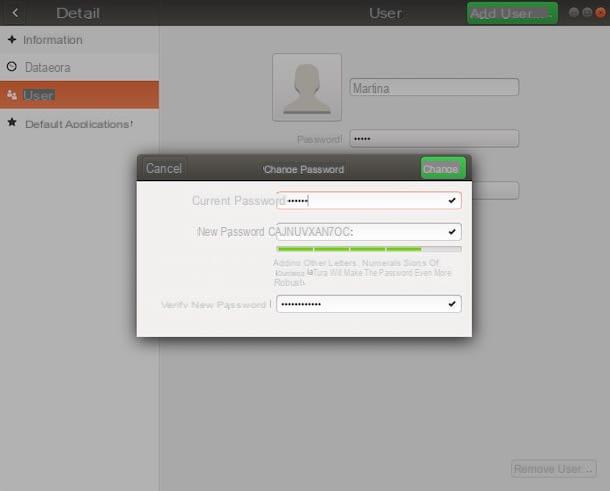
Entonces, si está utilizando una computadora con su instalado Ubuntu, puede cambiar fácilmente la contraseña asociada con su cuenta haciendo clic primero en el icono para ver la lista completa de aplicaciones instaladas adjuntas a Barra de muelle y luego en el de ajustes en la pantalla que se le muestra. Luego haga clic en la entrada detalles y luego en eso Usuarios.
Luego presione el botón Desbloquear en la parte superior derecha, escriba la contraseña de su cuenta y presione Auténtico. Ahora haga clic en el campo ubicado al lado del artículo. Contraseña y complete los campos en la pantalla escribiendo su contraseña actual y la nueva que desea usar por dos veces consecutivas, luego haga clic en el botón Cambiar apareció en la parte superior derecha del cuadro en pantalla para confirmar y aplicar los cambios.
Si no puede cambiar la contraseña de su cuenta de usuario porque no la recuerda y desea cambiarla, primero reinicie su computadora mientras mantiene presionada la tecla CAMBIO en el teclado. Esto te llevará al menú. larva. Luego seleccione el artículo Opciones avanzadas para Ubuntu usando yo teclas de flecha y aplasta Envío en el teclado para confirmar la elección realizada. Luego seleccione modo de recuperación y confirme su elección una vez más.
Luego resalta el artículo raíz, siempre usando i teclas de flechay aplasta Envío en el teclado. Cuando veas que el símbolo aparece en la parte inferior "#", escribe: nombre de usuario passwd, (en lugar de nombre de usuario debe ingresar el nombre de usuario de la cuenta cuya contraseña desea cambiar). Luego escriba la nueva contraseña que desea usar dos veces seguidas y luego el comando reiniciar. Una vez hecho esto, la computadora se reiniciará y podrá acceder a la cuenta de referencia con la nueva contraseña.
Cómo cambiar la contraseña en la PC